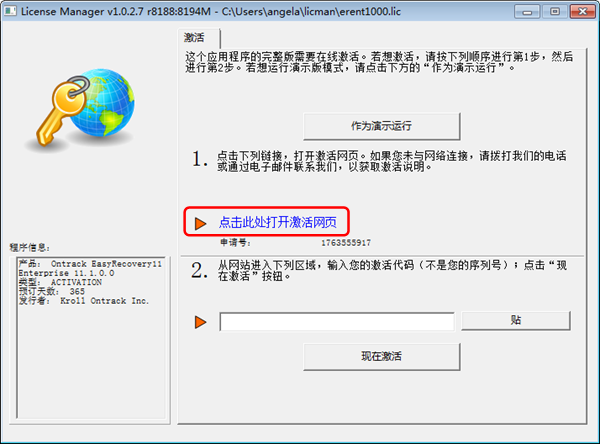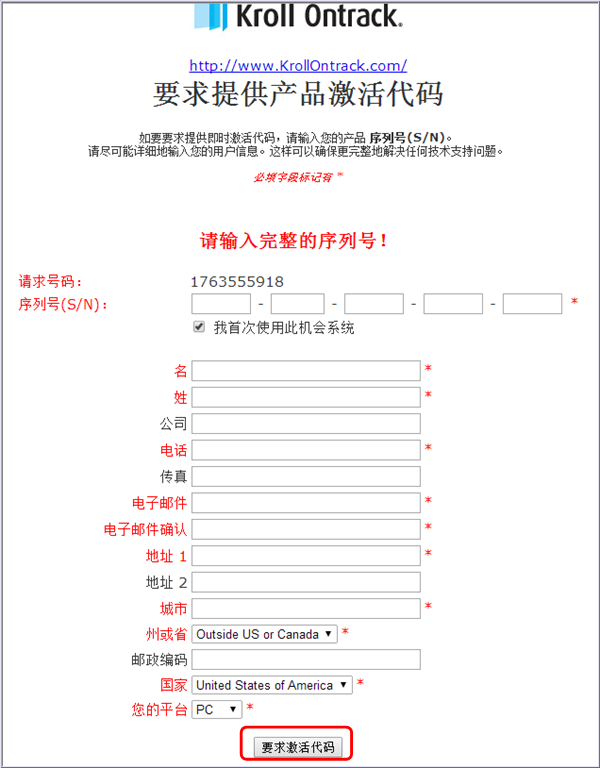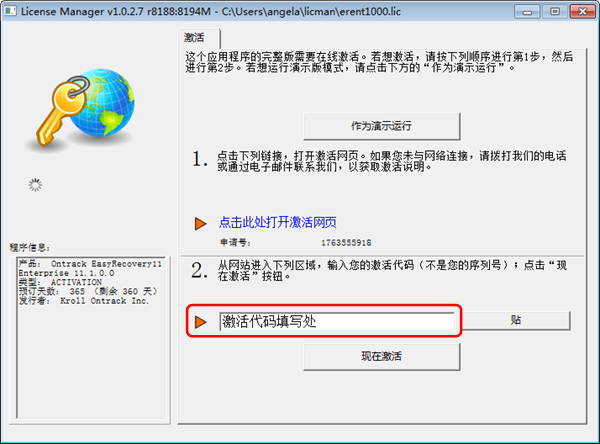EasyRecovery 个人版
EasyRecovery 专业版
总体来说,easyrecovery注册分为三个步骤:到官网购买easyrecovery注册码 —> 填写注册信息获取激活码 —> 在软件内输入激活码,即可成功激活easyrecovery。
若要进行EasyRecovery注册来获得EasyRecovery的完整功能及终身使用权,请按以下步骤操作:
!注意:请根据您购买的注册码版本来激活您的软件,如您够购买的是专业版的注册码,只能对应激活EasyRecovery专业版。在出现激活错误时,请检查您注册的软件版本与注册码是否匹配!
1、免费版打开之后,初始界面如下。进入EasyRecovery官网购买EasyRecovery注册码;
2、购买之后,点击软件界面“点击此处打开激活网页”链接,打开激活网页;
请用英文或拼音填写
根据要求填写完整的序列号(所购买的easyrecovery注册码),以及自己的注册信息,红色为必填项哦!
3、填写完毕,点击“要求激活代码”按钮,可成功获取easyrecovery软件激活代码;
再次打开easyrecovery软件,在激活界面“激活代码填写框”内输入所获取的激活代码(注意:不是您的序列号哦),点击“现在激活”按钮。
这样就完成了easyrecovery软件的注册.
- 本文固定链接: http://www.oemos.cn/zhuce-easyrecovery.html
- 转载请注明: admin 于 Parallels Desktop for Mac 发表